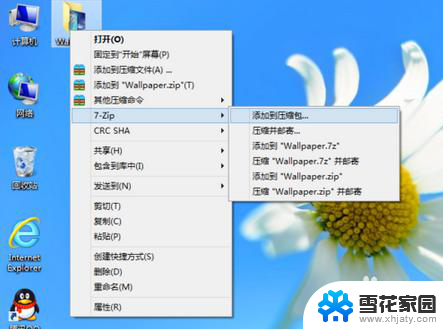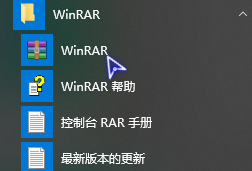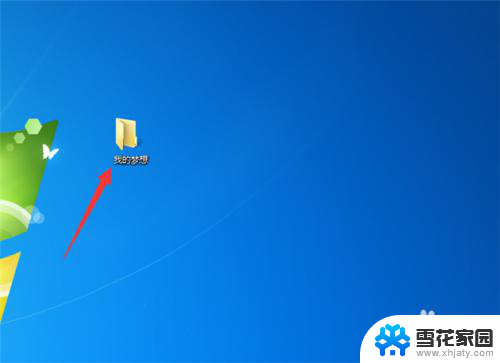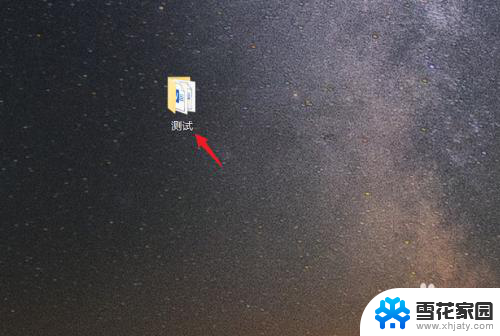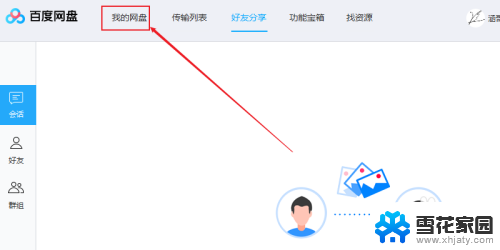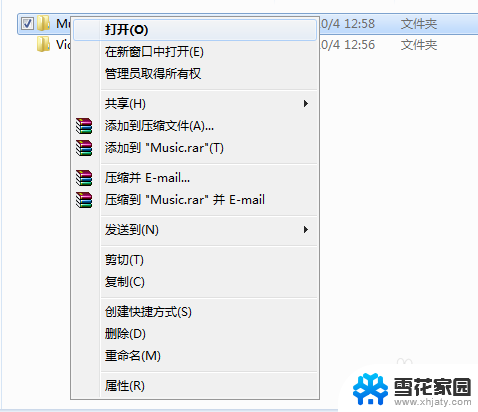电脑360压缩怎么压缩文件 360压缩解压文件的操作步骤
在日常工作和生活中,我们经常会遇到需要压缩或解压文件的情况,而360压缩作为一款常用的压缩软件,为我们提供了便捷的文件处理方式。如何使用360压缩来进行文件压缩和解压呢?接下来我们将介绍一些简单的操作步骤,让您轻松应对各种文件处理需求。
方法如下:
1.从网上搜索360压缩,或者从360安全卫士的软件管家下载后直接安装。桌面出现如图所示快捷方式。
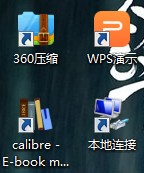
2.打开后出现360压缩的软件界面。
压缩文件在电脑的哪个文件包,打开后主界面就会显示文件包的内容。
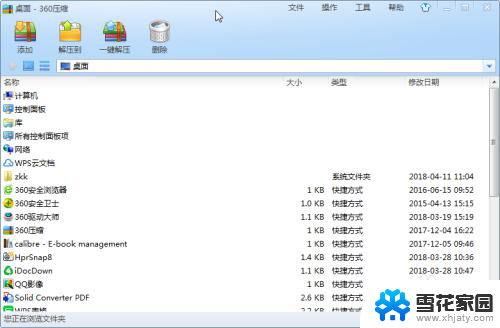
3.点击添加压缩文件,可以将电脑中任何文件进行压缩。
视频文件压缩范围较小,word文档。图片,或者软件压缩后体积会明显缩小。

4.标题栏选择的“工具”,出现一个菜单。选开启智慧菜单后,任何文件都会方便用360压缩软件进行整理。
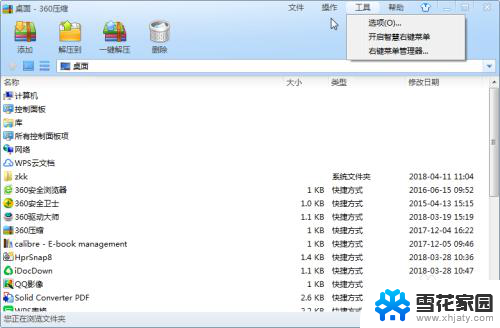
5.选择好一个文件压缩时,会让你选择压缩方式。
想要压缩时间短,选择快速压缩。
想要压缩体积很小,就选择第二个压缩方式。
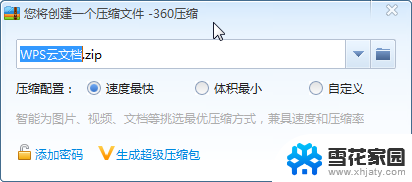
6.被压缩之后的文件,如果想要恢复原来的大小。点击鼠标右键,选择解压文件,就会将文件变成原来的格式,方便修改。
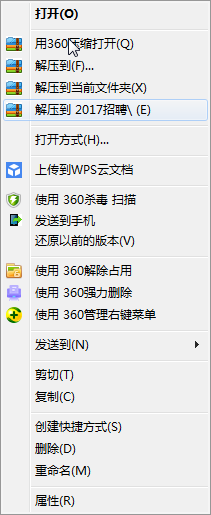
以上就是关于电脑360压缩如何压缩文件的全部内容,如果有遇到相同情况的用户,可以按照小编的方法来解决。